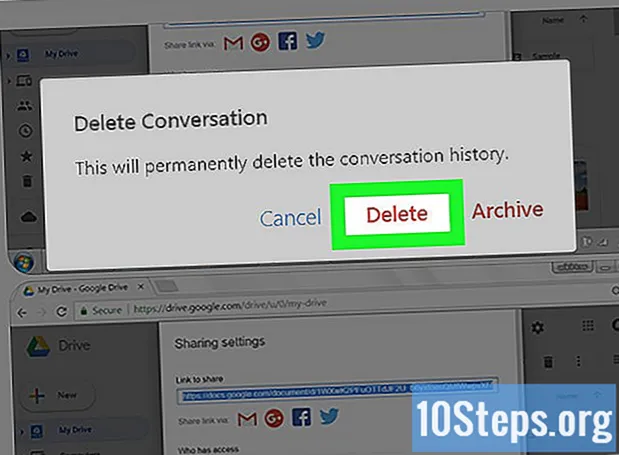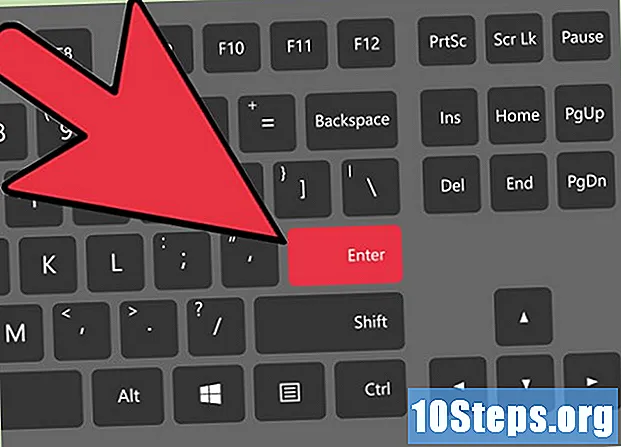
Sisu
Saabub aeg, mil iga graafik, disainer, toimetaja või fotograaf peab teadma, kuidas pilti horisontaalselt või vertikaalselt pöörata (pöörata või pöörata). Photoshop on tööriist, mis muudab teie elu sel hetkel palju lihtsamaks, võimaldades teil pilti täielikult või osaliselt pöörata.
Sammud
1. meetod 2-st: maalimislõuendi täielik pööramine
Avage pilt, mida soovite pöörata. Pidage meeles, et see meetod pöörab pilti tervikuna, see tähendab: Photoshopi lõuendi äärealadel olevat osa pööratakse samal ajal.

Pöörake horisontaalselt menüü Image abil. Kujutage ette joon, mis lõikab lõuendi pooleks, ülalt alla. Just selle joone ümber pöörab Photoshop pilti. Selleks minge: Piltmenüü → “Pildi pööramine” → “Lõuendi lõiku horisontaalselt”.
Pöörake vertikaalselt läbi menüü Pilt. Photoshop pöörab nüüd pilti kujuteldava joone ümber, mis lõikab ekraani vasakult paremale, paremale pooleks. Minge menüüsse "Pilt" → "Kujutise pööramine" → "Klapi vertikaalne pööramine".
Pange tähele keelelisi erinevusi. Mõistet "pööramine" võib nimetada ka "flip", "flip" ja "flip".- Ärge ajage segi pildi pööramisega päripäeva ja vastupäeva. Kui vajate Photoshopis abi, vajutage klaviatuuri F1-klahvi.
Meetod 2/2: elementide eraldi pööramine
Valige kiht, mida soovite pöörata. Nii nagu lõuendit tervikuna on võimalik ümber pöörata, on võimalik eraldada ka eraldi pööratavaid elemente. Selleks vali kihtide aknas lihtsalt pööratav.
Minge režiimi "Vaba teisendamine". Sellega ilmub ekraanile pildi ümber redigeerimiskast, mis võimaldab teil perspektiivi pöörata, suurust muuta, viltu muuta, moonutada, deformeerida ja sisestada. Sellesse režiimi sisenemiseks on kaks lihtsat viisi:
- Avage ekraani ülaosas oleval ribal menüü "Redigeerimine" ja valige suvand "Vaba teisendamine";
- Kui soovite, vajutage pärast kihi valimist samal ajal klaviatuuril: Ctrl+T (Windowsi kasutajatele) või ⌘ Cmd+T (neile, kes kasutavad Mac OS-i).
Klõpsake parempoolse nupuga pilti. Pange tähele, et ilmub mitme valikuga menüü. Valige üks kahest viimasest: "Pööra horisontaalselt" või "Pööra vertikaalselt". Saate aru, mis neist igaühe jaoks on:
- Horisontaalne pööramine pöörab pildi vasakut ja paremat külge.
- Vertikaalne pööramine pöörab pildi ülemise ja alumise külje ümber.
Transformatsiooni kinnitamiseks vajutage sisestusklahvi. Kui olete ümberkujundamisega rahul, vajutage selle kinnitamiseks nuppu Enter ja väljuge režiimist Free Transformation. Topeltklõps redigeerimiskastis annab sama efekti.